要高效利用sublime text处理日志,核心在于掌握查找替换(特别是正则表达式)、多光标编辑和文件跳转;具体做法包括:1. 使用ctrl+shift+f全局搜索关键词或正则表达式快速定位目标日志;2. 利用正则表达式提取关键信息,如时间、用户id等,并通过替换功能重组输出;3. 运用多光标编辑(如ctrl+shift+l、alt+shift+鼠标拖拽)批量处理结构化日志;4. 通过临时文件进行数据清洗与分析,避免影响原始内容;5. 结合项目管理和快捷键(如ctrl+p、ctrl+g)提升海量日志处理效率。
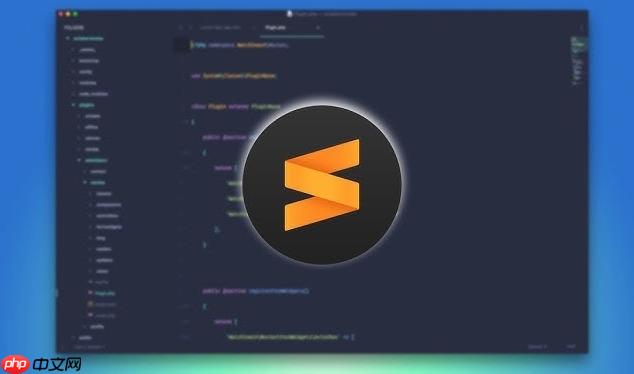
sublime Text在处理批量日志文件、从海量原始数据中提取关键信息时,简直是我的效率利器。它不是一个专门的日志分析工具,但它那令人惊叹的文本处理能力,尤其是正则表达式和多光标编辑,让它在面对各种格式、各种规模的日志时,都能展现出强大的灵活性和速度。
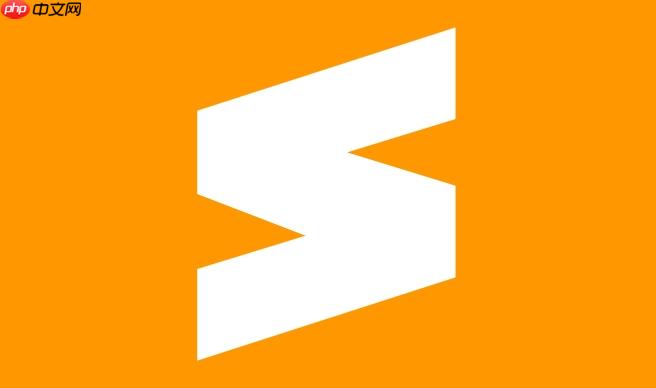
解决方案
要高效利用sublime text处理日志,核心在于掌握它的查找替换功能(特别是正则表达式模式)、多光标编辑以及文件间跳转。我的做法通常是这样的:
- 全局搜索与初步筛选: 面对一堆日志文件,我不会一个一个打开。我会用 Ctrl+Shift+F (Find in Files) 在整个项目或指定目录下进行全局搜索。比如,我可能先搜“Error”、“Exception”、“Failed”等关键词,快速定位到可能存在问题的文件。这就像是撒网,先捞大鱼。
- 正则表达式的魔力: 一旦定位到文件,或者需要更精细地提取信息,正则表达式就登场了。例如,我想从 [2023-10-27 10:30:45.123] [ERROR] User 12345 failed to login. 这样的日志中,只提取时间和用户ID,我可能会用 ^[(d{4}-d{2}-d{2} d{2}:d{2}:d{2}.d{3})] [ERROR] User (d+) failed to login.$ 这样的正则,然后用替换功能(Ctrl+H)配合 1, 2 来重组输出,把不必要的信息丢掉。Sublime的实时预览功能在这里帮了大忙,你可以边写正则边看匹配效果。
- 多光标与列选择: 当日志格式相对规整,或者你需要对多行进行相同的操作时,多光标是无敌的。
- Ctrl+Shift+L (Split into Lines): 选中多行,然后按下这个快捷键,每行末尾都会出现一个光标。你可以同时在多行末尾添加字符,或者删除固定长度的前缀/后缀。
- Alt+Shift+鼠标拖拽 (column Selection): 如果日志是类似表格的结构,或者某个字段总是在固定的列,你可以用列选择模式选中这个字段,然后复制、剪切或直接编辑。这对于处理CSV风格的日志或者固定宽度字段的日志特别有效。
- Ctrl+D (Find Next/Add Next Selection): 选中一个词,连续按 Ctrl+D 会选中下一个相同的词,并为每个词添加一个光标。这在批量修改某个特定标识符时非常高效。
- 临时文件与工作流: 我经常会把筛选出来、或者经过初步处理的数据复制到一个新的Sublime标签页中(一个临时的、未保存的文件),在这个“沙盒”里进行更进一步的清洗、排序或分析,避免影响原始文件。
如何高效地在Sublime中定位和筛选特定日志条目?
在Sublime Text中,高效定位和筛选日志条目,关键在于利用其强大的搜索功能和正则表达式。这远不止是简单的 Ctrl+F。
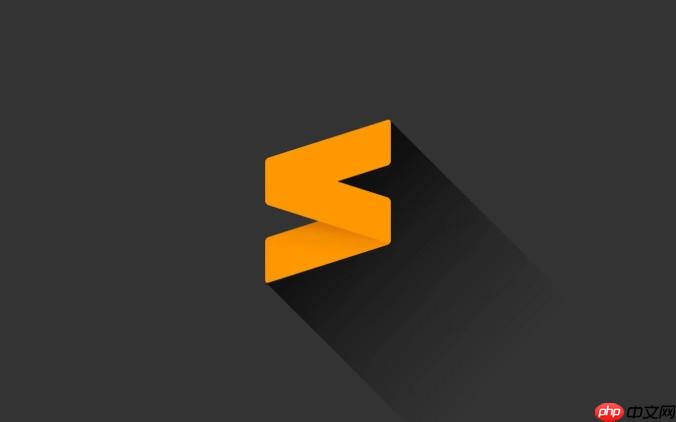
我经常面对的情况是,日志文件动辄几十上百MB,甚至几个GB,直接肉眼查找是痴人说梦。这时候,Ctrl+Shift+F(在文件中查找)就是我的第一道防线。你可以在这里指定搜索的目录、文件类型,甚至是排除某些文件。比如,我只想在 .log 文件中找,而且要忽略 access.log,那就可以在“Where”字段里填 C:logs*.log, -Access.log。
但真正的魔力在于“Find What”字段里的正则表达式。举个例子,如果我需要找到所有在特定时间段内(比如下午2点到3点之间)发生的“ERROR”级别的日志,我可能会构造这样的正则: ^[d{4}-d{2}-d{2} 14:d{2}:d{2}.d{3}] [ERROR].* 或者更宽泛一点,查找所有包含IP地址 192.168.1.X 的错误信息: ERROR.*192.168.1.d{1,3}
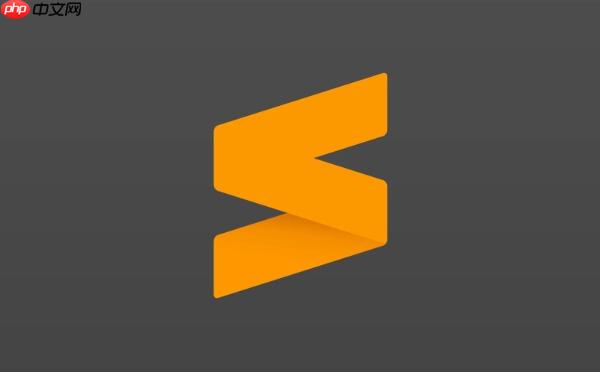
当你找到匹配项后,Sublime会在底部面板列出所有结果。点击任何一个结果,都会直接跳转到对应的文件和行。如果匹配项太多,我通常会把这些匹配行复制到一个新的空白标签页里,这样就得到了一个“筛选过”的子集,方便我进一步分析。这个过程就像是漏斗,一层层过滤,直到剩下你真正关心的那部分数据。有时候,我甚至会用正则表达式的替换功能,把不匹配的行替换为空白,然后批量删除空白行,达到“反向筛选”的效果。
处理结构化与非结构化日志数据时,Sublime有哪些独特优势?
Sublime Text在处理结构化和非结构化日志数据时,展现出不同的但同样强大的优势。这主要是因为它对纯文本的极致操控能力。
对于非结构化日志,这通常是最头疼的。日志内容可能是一堆随意排布的文字,没有固定的分隔符,或者格式变化多端。这时候,Sublime的正则表达式能力就是唯一的救星。它能让你从看似杂乱无章的文本中,通过模式匹配来“抠”出你想要的信息。比如,我遇到过那种开发人员随手打印的调试信息,里面混杂着变量名、值和一些描述性文字。要从中提取某个变量在特定时间点的值,正则表达式是唯一路径。你可以用 (变量名)s*=s*([^;]+); 这样的正则来捕获变量名和它的值。Sublime的优势在于,它提供了一个快速迭代正则的环境,你可以不断调整你的正则,直到它精确匹配你想要的数据。
而对于结构化日志,比如json格式的日志、或者每行都有固定字段分隔符(如空格、逗号、管道符)的日志,Sublime的优势体现在它的多光标编辑和列选择功能上。 想象一下,你有一堆JSON格式的日志,每行一个JSON对象,你想提取所有日志的 request_id 字段。如果日志不是格式化的(即没有换行和缩进),你可能需要先用正则找到 “request_id”:s*”([^”]+)”,然后替换成 $1,这样就只剩下 request_id 的值了。 如果日志是类似CSV的,比如 timestamp,level,message,user_id,你想快速提取所有 user_id。你可以用 Alt+Shift+鼠标拖拽 来进行列选择,选中 user_id 所在的列,然后直接复制。或者,如果 user_id 总是出现在某个固定分隔符之后,你也可以用正则表达式来捕获它,比如 ^[^,]+,[^,]+,[^,]+,([^,]+)$,然后替换成 $1。
Sublime的强大之处在于,它把这些看似复杂的文本操作,都简化成了几个快捷键和直观的正则语法。它不要求你的日志是“标准”的,只要是文本,它就能想办法帮你处理。这种原始但高效的文本处理能力,是很多GUI日志分析工具无法比拟的,因为它们通常会假设日志有某种预设的结构。
面对海量日志文件,Sublime的性能和操作技巧如何保障效率?
处理海量日志文件,性能和操作技巧是并驾齐驱的。Sublime Text在这一点上做得非常出色,即便打开数GB大小的单个文件,它通常也能保持流畅,这得益于其高效的文本渲染和索引机制。
当我面对几十上百个,甚至更多日志文件,总大小可能达到几十GB时,我不会一股脑儿地全部加载。我的策略是:
- 分而治之,先用 Ctrl+Shift+F 缩小范围: 这是最关键的一步。我不会直接打开所有文件,那样会耗尽内存。我会先用全局搜索,配合精确的正则表达式,在所有文件里查找我关心的“信号”。比如,如果我知道某个错误只发生在某个特定的服务模块,我会先搜索那个模块名和错误关键词的组合。Sublime的“Find in Files”会很快地遍历所有文件并给出匹配结果。这样,我只需要打开那些真正包含我所需信息的文件。
- 项目管理: 如果日志分散在多个目录,我会把它们所在的根目录添加到Sublime的“项目”中。这样,我可以在侧边栏快速浏览文件结构,通过 Ctrl+P (Go to Anything) 快速在项目内的文件之间跳转,输入文件名的一部分就能定位。这比在文件管理器里一个个找要快得多。
- 迭代式精炼: 分析日志通常不是一步到位。我通常会从一个宽泛的搜索开始,比如搜索所有“ERROR”。然后,我会把这些结果复制到一个新标签页,在这个子集里再进行更细致的搜索,比如搜索特定用户ID的错误,或者某个时间段内的错误。这种“粗筛-细筛”的迭代过程,能让我逐步聚焦,避免在海量数据中迷失。
- 利用键盘快捷键: 熟练掌握Sublime的快捷键是提升效率的基石。除了前面提到的 Ctrl+Shift+F 和 Ctrl+D,还有 Ctrl+G (Go to Line) 可以让你直接跳转到错误报告中提到的行号;Ctrl+K Ctrl+D (Skip Selection) 可以跳过当前选中的匹配项,去选择下一个;Ctrl+K Ctrl+U (Uppercase) 和 Ctrl+K Ctrl+L (Lowercase) 在处理大小写不一致的日志时非常有用。这些小技巧虽然不起眼,但在长时间的日志分析中,能显著减少鼠标操作,提升手速。
总的来说,Sublime处理海量日志的效率,在于它强大的搜索和编辑能力,以及你对这些能力的灵活运用。它不是帮你“分析”日志,而是帮你“处理”日志,把数据整理成你可以进一步分析的形式。



















